Как оптимизировать Доту 2 под слабый ноутбук: настройка
После прочтения данной статьи, вы узнаете способ как оптимизировать Доту 2 под слабый ноутбук, который улучшит вашу статистику. Расскажем ещё несколько способов оптимизации.
Обновляем драйвера
Настройки Windows
Изменим параметры процессора и памяти
- Зажмите Win+R
- Пишем «msconfig»
- Пункт «Загрузки»> «Дополнительные параметры»> «Число процессоров»
- Выбираем максимальное значение
- В параметре «Максимум памяти», так же ставим максимальное значение
Настройки быстродействия
- ПКМ по Мой Компьютер — выбираем Свойства
- Дополнительные параметры системы — Параметры быстродействия — Дополнительно — Обеспечить наилучшее быстродействие
- Затем тут же Дополнительно — Виртуальная память (Изменить) — Указать размер (делаем в 2 раза больше чем объём оперативной памяти)
Консольные команды команды в «установить параметры запуска» : -console -noipx -noaafonts -nod3d9ex -high
Отредактируем файлы video
- Перейдите в папку dota2 beta/game/dota/cfg
- Откройте файл video.txt
- Все значения ниже setting.nowindowborder сделайте равными нулю
- Сохраните изменения
Создадим Autoexec.cfg
Autoexec.cfg — набор консольных команд для настройки Dota 2. Создаем простой текстовый файл и сохраняем его с именем Autoexec.cfg и типом «Все файлы».
Ниже приведены настройки, которые следует использовать. Просто скопируйте их в файл:
- dota_cheap_water 1
- cl_globallight_shadow_mode 0
- r_deferrer 0
- r_deferred_height_fog 0
- r_screenspace_aa 0
- gpu_level 0
- cpu_level 0
- r_deferred_specular 0
- r_deferred_specular_bloom 0
- dota_portrait_animate 0
- r_deferred_additive_pass 0
- r_deferred_simple_light 0
- r_renderoverlayfragment 0
- r_shadowrendertotexture 0
- r_WaterDrawReflection 0
- r_ssao 0
- mat_picmip 2
- mat_vsync 0
- mat_triplebuffered 0
- rate 80000
- cl_cmdrate 31
- cl_interp 0.01
- cl_interp_ratio 1
- cl_lagcompensation 1
- cl_pred_optimize 2
- cl_smooth 1
- cl_smoothtime 0.01
- cl_updaterate 31
- cl_spectator_cmdrate_factor 0.5
- cl_spectator_interp_ratio 2
- dota_set_avatar 9
- dota_force_right_click_attack 1
- dota_minimap_hero_size 500
- dota_embers 0
- dota_disable_range_finder 0
- developer 0
- dota_hud_healthbars 3
- dota_sf_game_end_delay 0
- glow_outline_effect_enable 0
Dying Light 2: Оптимизация для слабых ПК

Для оптимизации необходимо изменить несколько параметров (в том числе которых нет в настройках игры) в файле-конфиге, который находится по пути:
Документы/dying light 2/out/settings/video.scr
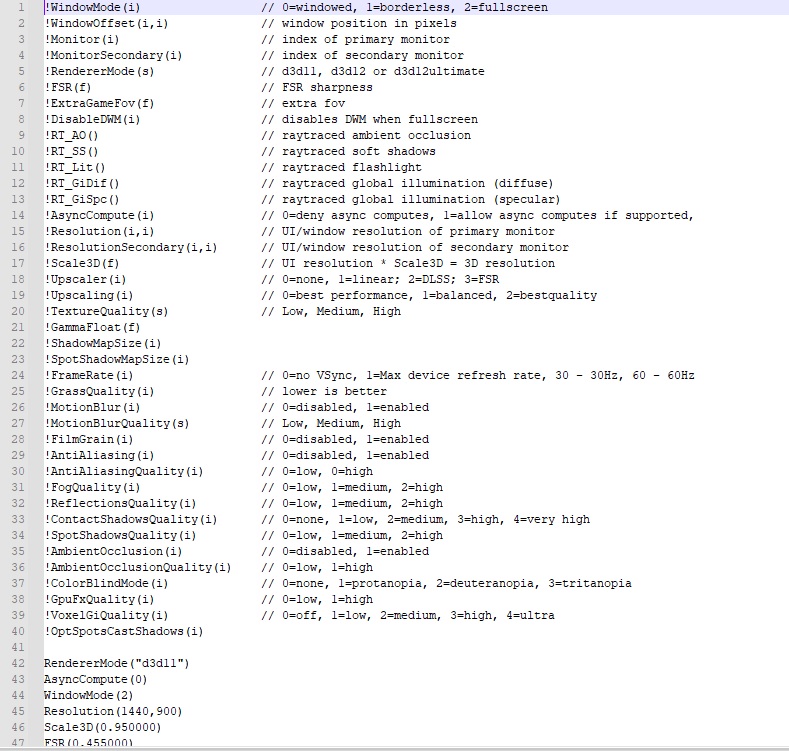
Данный файл мы открываем с помощью любого текстового редактора. (к примеру ПКМ -> открыть с помощью блокнота)
НИКАКИЕ ПАРАМЕТРЫ С ВОСКЛИЦАТЕЛЬНЫМ ЗНАКОМ НЕ ТРОГАЕМ
Копируем текст конфига ниже описания и вставляем вместо своего, подстраивая нужные вам параметры, после чего сохраняем файл и в свойствах ставим “только для чтения”. После чего заходя в игру в настройках меняем апскейлинг на “FSR производительность” и потом обратно на “Линейный качество”, это добавит терпимого играбельного мыльца и увеличит фпс на 10-20.
Как убрать лаг и повысить ФПС
Если с вашей оперативной системой все в порядке, места в памяти мобильного устройства достаточно, тогда перейдем к решению проблемы лага из-за большой нагрузки на само устройство.
Прежде всего, перед тем, как играть, отключите все уведомления. Из-за их всплывания ваше устройство нагружается дополнительной работой. И тогда чтобы и дальше поддерживать игру и выполнять другие действия ваш телефон снижает FPS и из-за его системной неожиданной смены ваша игра начинает подвисать.
Еще один способ — это включить «ускорение игр». В некоторых телефонах данная функция есть по умолчанию. Если у вас ее нет, вы можете установить ее извне.
Далее просто выкрутите настройки графики в игре на минимум. Но, не все. Не стоит трогать детализацию моделей и разрешение экрана.
Также стоит очищать кэш самой игры, который вы можете найти в настройках вашего устройства.
Надеемся, что это поможет вам решить вашу проблему. Другие гайды по Стендофф 2 можно найти в нашем специальном разделе.
Увеличение карты х2
vitacite опубликовал тему в Картостроение, 6 октября 2020
Доброго времени суток комрады. После успешного портирования карты 2048 на 2048 ProvingGrounds, решил исполнить свою «детскую мечту» и сделать ее большой ;)))) С этой целью для начала я решил увеличить ее в два раза.
О проекте S-Platoon
. На нашем сайте вы сможете найти множество гайдов по установке различных дополнений и скриптов для DayZ EPOCH, DayZCC, а так же таких модов как DayZ Origins, Overpoch, Overwatch, Epidemic и ARMA3: DayZ EPOCH, гайды по ARMA3: Exile, ARMA3: Altis Life, админский софт, античиты и различные программы для упрощения работы с серверами и модами, дополнения для карты Черноруси, Napf и остальных, а так же всегда сможете задать интересующий вас вопрос в разделе помощи по серверам.
Будущее проекта S-Platoon
Наш проект имеет огромные амбиции, а команда портала делает всё что бы помочь пользователям и не дать угаснуть идее. Мы всем сердцем хотим развиваться и не стоять на месте. Именно наш настрой, а так же дружелюбный коллектив пользователей форума является первым шагом и фундаментом к дальнейшей работе и развитию.
—> Первостепенным направлением проекта является создание серверов DayZ Standalone и создание серверов DayZ мода. На нашем сайте вы сможете найти множество гайдов по установке различных дополнений и скриптов для DayZ EPOCH, DayZCC, а так же таких модов как DayZ Origins, Overpoch, Overwatch, Epidemic и ARMA3: EPOCH, гайды по ARMA3: Exile, ARMA3: Altis Life, админский софт, античиты и различные программы для упрощения работы с серверами и модами, дополнения для карты Черноруси, Napf и остальных, а так же всегда сможете задать интересующий вас вопрос в разделе помощи по серверам.
Будущее проекта S-Platoon
Наш проект имеет огромные амбиции, а команда портала делает всё что бы помочь пользователям и не дать угаснуть идее. Мы всем сердцем хотим развиваться и не стоять на месте. Именно наш настрой, а так же дружелюбный коллектив пользователей форума является первым шагом и фундаментом к дальнейшей работе и развитию.
IpsZona.ru Полное или частичное копирование материалов запрещено. Для согласованного использования материалов сайта свяжитесь с Администрацией через форму обратной связи.
DayZ, ArmA 2, ArmA 3 и Bohemia Interactive являются торговыми марками компании Bohemia Interactive. Все торговые марки, логотипы используемые на сайте, а также авторские права являются собственностью их соответствующих владельцев.
Параметры слабых компьютеров
Обновляем драйвера
Настройки Windows
Изменим параметры процессора и памяти
- Зажмите Win+R
- Пишем «msconfig»
- Пункт «Загрузки»> «Дополнительные параметры»> «Число процессоров»
- Выбираем максимальное значение
- В параметре «Максимум памяти», так же ставим максимальное значение
- ПКМ по Мой Компьютер — выбираем Свойства
- Дополнительные параметры системы — Параметры быстродействия — Дополнительно — Обеспечить наилучшее быстродействие
- Затем тут же Дополнительно — Виртуальная память (Изменить) — Указать размер (делаем в 2 раза больше чем объём оперативной памяти)

Консольные команды команды в «установить параметры запуска» : -console -noipx -noaafonts -nod3d9ex -high
Отредактируем файлы video
- Перейдите в папку dota2 beta/game/dota/cfg
- Откройте файл video.txt
- Все значения ниже setting.nowindowborder сделайте равными нулю
- Сохраните изменения
Создадим Autoexec.cfg
Autoexec.cfg — набор консольных команд для настройки Dota 2. Создаем простой текстовый файл и сохраняем его с именем Autoexec.cfg и типом «Все файлы».
Хранить его следует в директории по такому пути:
Подробнее о конфиге в видео «Как повысить FPS в Dota 2: Reborn»

Ниже приведены настройки, которые следует использовать. Просто скопируйте их в файл:
- dota_cheap_water 1
- cl_globallight_shadow_mode 0
- r_deferrer 0
- r_deferred_height_fog 0
- r_screenspace_aa 0
- gpu_level 0
- cpu_level 0
- r_deferred_specular 0
- r_deferred_specular_bloom 0
- dota_portrait_animate 0
- r_deferred_additive_pass 0
- r_deferred_simple_light 0
- r_renderoverlayfragment 0
- r_shadowrendertotexture 0
- r_WaterDrawReflection 0
- r_ssao 0
- mat_picmip 2
- mat_vsync 0
- mat_triplebuffered 0
- rate 80000
- cl_cmdrate 31
- cl_interp 0.01
- cl_interp_ratio 1
- cl_lagcompensation 1
- cl_pred_optimize 2
- cl_smooth 1
- cl_smoothtime 0.01
- cl_updaterate 31
- cl_spectator_cmdrate_factor 0.5
- cl_spectator_interp_ratio 2
- dota_set_avatar 9
- dota_force_right_click_attack 1
- dota_minimap_hero_size 500
- dota_embers 0
- dota_disable_range_finder 0
- developer 0
- dota_hud_healthbars 3
- dota_sf_game_end_delay 0
- glow_outline_effect_enable 0
Тонкая настройка Windows 10
Проще и удобнее всего это сделать с помощью небольшой программки Win 10 Tweaker. После запуска установите соответствующие флажки, чтобы отключить все лишние функции, которые только тормозят работу системы. Принцип такой: чем меньше элементов будет запускать операционная система, тем меньше нагрузки на аппаратную часть ПК. Перечислять все элементы не имеет смысла — все интуитивно понятно и есть всплывающие подсказки.
Эта программа не залочена под конкретный бренд и может разогнать графические чипы как Nvidia, так и AMD. Скачать программы можно на официальном сайте разработчика.
Разгонять видеокарту нужно аккуратно, иначе есть риск повредить ее. Делать это нужно при запущенной игре. Ползунок Core Clock в интерфейсе приложения отвечает за частоту графического ядра, а Memory Clock за частоту видеопамяти.
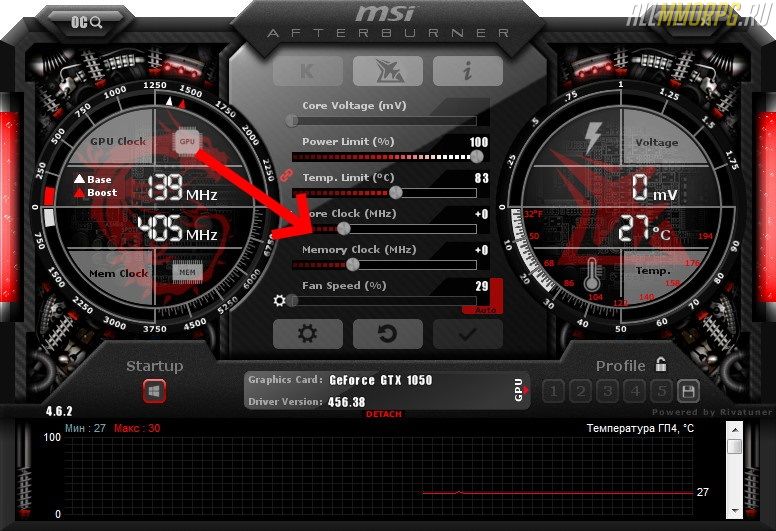
Эти ползунки нужно перетащить немного вправо, чтобы увеличить частоты. Делать это можно до тех пор, пока на экране при запущенной игре не появятся артефакты — чужеродные объекты в виде абстрактных фигур. Fan Speed, то есть скорость вентилятора, лучше оставить Auto.
Чем больше частоты вы установите, тем сильнее будет греться видеокарта. Если переборщить и задать слишком высокие частоты, с которыми деталь не справится, высока вероятность, что видеодрайвер будет запущен, а сама игра вылетит на рабочий стол с сообщением об ошибке.











